Maximizar el rendimiento de VPS: una guía paso a paso para comprobar el rendimiento
Publicado: 2023-10-07En esta guía completa, lo llevamos a través de un viaje sistemático para optimizar el rendimiento de su VPS. Desde la evaluación inicial del rendimiento hasta el ajuste, proporcionamos instrucciones paso a paso, consejos de expertos y mejores prácticas para garantizar que su VPS funcione con la máxima eficiencia. Ya sea que sea un administrador experimentado o nuevo en la administración de VPS, esta guía le brinda el conocimiento y las herramientas para mejorar la velocidad, la confiabilidad y el rendimiento general de su servidor. Mejore su experiencia VPS con este recurso invaluable.
Tabla de contenido
¿Cómo evaluar la velocidad de la red VPS?
Cuando administras un Servidor Privado Virtual (VPS), uno de los aspectos críticos a monitorear y optimizar es la velocidad de su red. La velocidad de la red de su VPS afecta directamente el rendimiento de sus sitios web, aplicaciones y la experiencia general del usuario. En esta guía completa, lo guiaremos a través del proceso de evaluación de la velocidad de la red VPS, brindándole las herramientas y el conocimiento necesarios para garantizar que su VPS funcione con el máximo rendimiento.
¿Por qué evaluar la velocidad de la red VPS?
La velocidad de la red es un factor crucial para cualquier operación en línea. Ya sea que esté ejecutando un sitio web, una tienda de comercio electrónico o una aplicación, sus usuarios esperan una conectividad de red rápida y confiable. Una red lenta puede provocar retrasos en la carga de páginas, disminución de la satisfacción del usuario y potencialmente pérdida de ingresos.
La evaluación de la velocidad de la red VPS tiene varios propósitos esenciales:
- Identificación de cuellos de botella: al evaluar la velocidad de la red, puede identificar cualquier cuello de botella o problema de rendimiento que pueda estar obstaculizando la conectividad de su VPS.
- Optimización de la experiencia del usuario: velocidades de red más rápidas conducen a tiempos de carga más rápidos, lo que garantiza una experiencia más fluida y agradable para los usuarios de su sitio web o aplicación.
- Solución de problemas: si encuentra problemas relacionados con la red, evaluar la velocidad de la red puede ayudarlo a diagnosticarlos y resolverlos rápidamente.
Pasos para evaluar la velocidad de la red VPS
Profundicemos en los pasos para evaluar la velocidad de la red VPS de manera efectiva:
Seleccionar la herramienta adecuada para medir la velocidad de la red es fundamental. Existen varias herramientas en línea y utilidades de línea de comandos disponibles para este propósito. Algunas opciones populares incluyen:
- Speedtest.net: una herramienta en línea ampliamente utilizada para probar la velocidad de la red. Simplemente visite el sitio web y haga clic en "Ir" para iniciar la prueba.
- iperf: una utilidad de línea de comandos que proporciona estadísticas detalladas del rendimiento de la red. Necesitará instalar iperf tanto en su VPS como en un servidor remoto para realizar la prueba.
- Fast.com: otra herramienta en línea fácil de usar desarrollada por Netflix para medir la velocidad de descarga.
Instalación de Speedtest CLI en Ubuntu
Ejecute el siguiente comando:
curl -s https://install.speedtest.net/app/cli/install.deb.sh | sudo bash sudo apt install speedtest 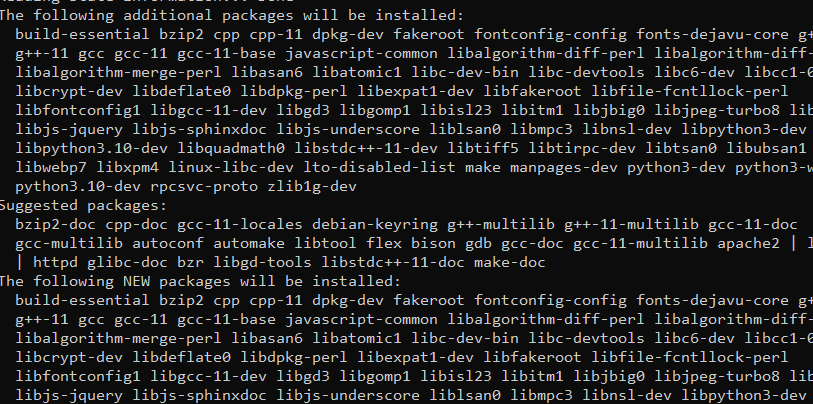
Instalación de Speedtest CLI en AlmaLinux / Rocky Linux / CentOS
Ejecute este comando:
curl -s https://install.speedtest.net/app/cli/install.rpm.sh | sudo bash sudo dnf install speedtestLa característica speedtest.net
Después de la instalación, se puede acceder a la funcionalidad speedtest.net a través de la línea de comando. Vale la pena destacar que Speedtest buscará automáticamente el servidor más cercano en función de la proximidad geográfica para realizar evaluaciones tanto de descarga como de carga.

El comando para realizar la prueba es simple, speedtest :
Una vez finalizada la prueba de velocidad, recibirá resultados similares a los siguientes, que incluyen detalles sobre el servidor al que se ha conectado, así como sus velocidades de descarga y, en particular, de carga.
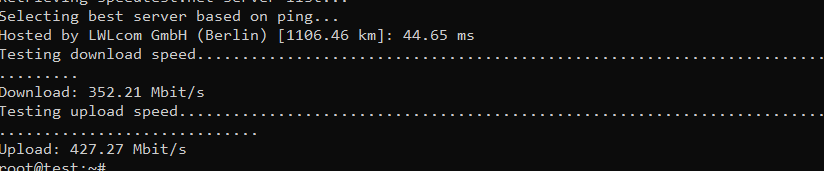
- Alojado por LWLcom GmbH (Berlín): indica el nombre de la empresa u organización que aloja el servidor utilizado para la prueba de velocidad. En este caso el servidor está alojado en LWLcom GmbH en Berlín.
[1106,46 km] : este valor significa la distancia geográfica aproximada entre la ubicación de la prueba (su dispositivo) y el servidor en kilómetros. En este caso, el servidor está ubicado a 1106,46 kilómetros de distancia del lugar de prueba.
44,778 ms : esto representa la latencia o tiempo de ping, medido en milisegundos (ms), que es el tiempo que tarda una pequeña porción de datos en viajar desde su dispositivo al servidor y regresar. Los tiempos de ping más bajos generalmente son mejores, lo que indica una conexión más rápida y con mayor capacidad de respuesta.
Entonces, en resumen, la línea indica que la prueba de velocidad se realizó en un servidor alojado por LWLcom GmbH en Berlín, que está aproximadamente a 1106,46 kilómetros de distancia del lugar de la prueba, y el tiempo de ping medido fue de 44,778 milisegundos.
- Descarga 315,14 Mbit/s : esta cifra representa la velocidad de descarga, normalmente medida en megabits por segundo (Mbit/s) o Mbps. Indica la velocidad a la que se pueden transferir datos desde Internet a su dispositivo. En este caso, su velocidad de descarga es de 315,14 megabits por segundo, que es una medida de la rapidez con la que puede recibir datos de Internet. Las velocidades de descarga más altas generalmente significan conexiones a Internet más rápidas, lo que le permite transmitir videos, descargar archivos y navegar por sitios web más rápidamente.
- Carga 400,95 Mbit/s : este valor representa la velocidad de carga, también medida en megabits por segundo (Mbit/s) o Mbps. Indica la velocidad a la que se pueden enviar datos desde su dispositivo a Internet. En este caso, su velocidad de carga es de 400,95 megabits por segundo, lo que indica qué tan rápido puede transmitir datos a Internet. Una velocidad de carga más alta es importante para actividades como cargar archivos, videoconferencias y juegos en línea, donde necesita enviar datos a servidores remotos u otros usuarios.
Aprovechando el comando dd para evaluar la velocidad de escritura del disco
La velocidad de escritura se refiere a la velocidad a la que los datos se pueden guardar o grabar en una unidad de almacenamiento. Normalmente encuentras velocidad de escritura cuando intentas duplicar un archivo de una ubicación a otra.
La función principal del comando dd es duplicar archivos y al mismo tiempo transformar potencialmente el formato de los datos durante el proceso. Además, el comando dd también puede servir como herramienta para evaluar el rendimiento de un dispositivo de disco dentro de un sistema Linux.
En esta ilustración, generaremos un archivo de 1 GB utilizando un tamaño de bloque relativamente grande de 1 M. Asegúrese de tener suficiente espacio de almacenamiento gratuito disponible. Posteriormente, emplee el siguiente comando para evaluar la velocidad de escritura de su disco:
dd if=/dev/zero of=tmpfile bs=1M count=1024 conv=fdatasync 
- 1024+0 registros en : esta parte indica el número de registros de entrada procesados por el comando "dd". En este caso se procesaron 1024 registros. Cada registro suele tener un tamaño específico, que se puede especificar cuando se utiliza el comando "dd".
- 1024+0 registros salientes : esta parte indica el número de registros de salida producidos por el comando "dd". De manera similar al valor "registros en", se produjeron 1024 registros como salida.
- 1073741824 bytes (1,1 GB, 1,0 GiB) copiados : esta sección proporciona información sobre la cantidad total de datos que se copiaron durante la prueba comparativa. En este caso se copiaron 1073741824 bytes, lo que equivale a 1,1 gigabytes (GB) o 1,0 gibibytes (GiB). Tenga en cuenta que existe una diferencia entre "GB" y "GiB", donde "GB" se utiliza a menudo en un contexto decimal y "GiB" se utiliza en un contexto binario.
- 1,5734 s : esta parte representa el tiempo que llevó completar la operación de copia de datos. En este caso, se necesitaron aproximadamente 1,5734 segundos para copiar la cantidad de datos especificada.
- 682 MB/s : la parte final indica la velocidad promedio de transferencia de datos durante la operación de copia. Indica que la velocidad de escritura promedio fue de aproximadamente 682 megabytes por segundo (MB/s). Este valor representa la rapidez con la que se escribieron datos en el disco durante la prueba comparativa y es una medida del rendimiento de escritura del disco.
Utilizando el comando dd para evaluar la velocidad de lectura del disco
Antes de evaluar el rendimiento de lectura del disco mediante pruebas comparativas, es recomendable borrar la memoria caché del búfer del servidor. Este paso garantiza que las velocidades de lectura se midan directamente desde el disco duro:
sudo /sbin/sysctl -w vm.drop_caches=3

- 1073741824 bytes (1,1 GB, 1,0 GiB) copiados : Esta parte nos informa que durante la operación se copiaron un total de 1.073.741.824 bytes. También proporciona dos representaciones de tamaño equivalente para una mejor comprensión: "1,1 GB" (gigabytes) y "1,0 GiB" (gibibytes).
- 0,591077 s : Indica el tiempo que tardó en completarse la operación de copia de datos, que fue de aproximadamente 0,591077 segundos.
- 1,8 GB/s : Esta es la tasa o velocidad de transferencia de datos calculada. Nos dice que los datos se copiaron a una velocidad de 1,8 gigabytes por segundo.
Por último, ejecute este comando:
rm tmpfile
Aprovechando el comando dd para evaluar el rendimiento de la CPU
El comando dd también puede servir como herramienta básica de evaluación comparativa de CPU. Sin embargo, es esencial tener en cuenta que este método proporciona una evaluación rápida y no es adecuado para comparaciones precisas del rendimiento de la CPU.
Para comenzar la prueba, ejecute el comando que se proporciona a continuación:
dd if=/dev/zero bs=1M count=1024 | md5sum

- 1073741824 bytes (1,1 GB, 1,0 GiB) copiados : Esta parte nos informa que durante la operación se copiaron un total de 1.073.741.824 bytes. También proporciona dos representaciones de tamaño equivalente para una mejor comprensión: "1,1 GB" (gigabytes) y "1,0 GiB" (gibibytes).
- 1,59992 s : Indica el tiempo que tardó en completarse la operación de copia de datos, que fue de aproximadamente 1,59992 segundos.
- 671 MB/s: Esta es la tasa o velocidad de transferencia de datos calculada. Nos dice que los datos se copiaron a una velocidad de 671 megabytes por segundo.
Preguntas frecuentes
¿Por qué debería borrar la memoria caché del búfer del servidor antes de evaluar el rendimiento de lectura del disco?
Borrar la memoria caché del búfer del servidor garantiza que las velocidades de lectura del disco se midan directamente desde el disco duro, sin ninguna influencia de los datos almacenados en caché. Esto proporciona una evaluación más precisa del rendimiento de lectura del disco.
¿Cómo puedo optimizar el rendimiento de mi VPS en función de los resultados de la evaluación?
Según los resultados de la evaluación, puede optimizar el rendimiento de su VPS ajustando las configuraciones del servidor, actualizando el hardware, optimizando el software e implementando mecanismos de almacenamiento en caché. Las acciones específicas dependerán de los obstáculos al desempeño identificados durante la evaluación.
¿Qué otros factores pueden afectar el rendimiento del VPS además de la velocidad de la red y del disco?
Varios factores pueden afectar el rendimiento del VPS, incluida la utilización de la CPU, la disponibilidad de RAM, la eficiencia del software y la ubicación del servidor. Abordar estos factores de forma colectiva puede conducir a un mejor rendimiento general del VPS.
¿El comando "dd" es adecuado para realizar evaluaciones comparativas precisas de la CPU?
No, el comando "dd" no es adecuado para realizar evaluaciones comparativas precisas de la CPU. Proporciona una evaluación rápida del rendimiento de la CPU, pero no está diseñado para realizar comparaciones detalladas y precisas del rendimiento de la CPU.
Conclusión
En conclusión, esta guía completa le proporciona los conocimientos y las herramientas necesarios para optimizar sistemáticamente el rendimiento de su VPS. Desde la evaluación inicial del rendimiento hasta el ajuste, proporcionamos instrucciones paso a paso, consejos de expertos y mejores prácticas para garantizar que su VPS funcione con su máxima eficiencia. Si sigue estos conocimientos, puede mejorar su experiencia VPS y brindar a sus usuarios un entorno en línea más rápido y con mayor capacidad de respuesta.
Contenido relacionado: Descubra las 25 mejores alternativas a RunCloud
Optimice el rendimiento y el cumplimiento del sitio web con Google Fonts Checker
